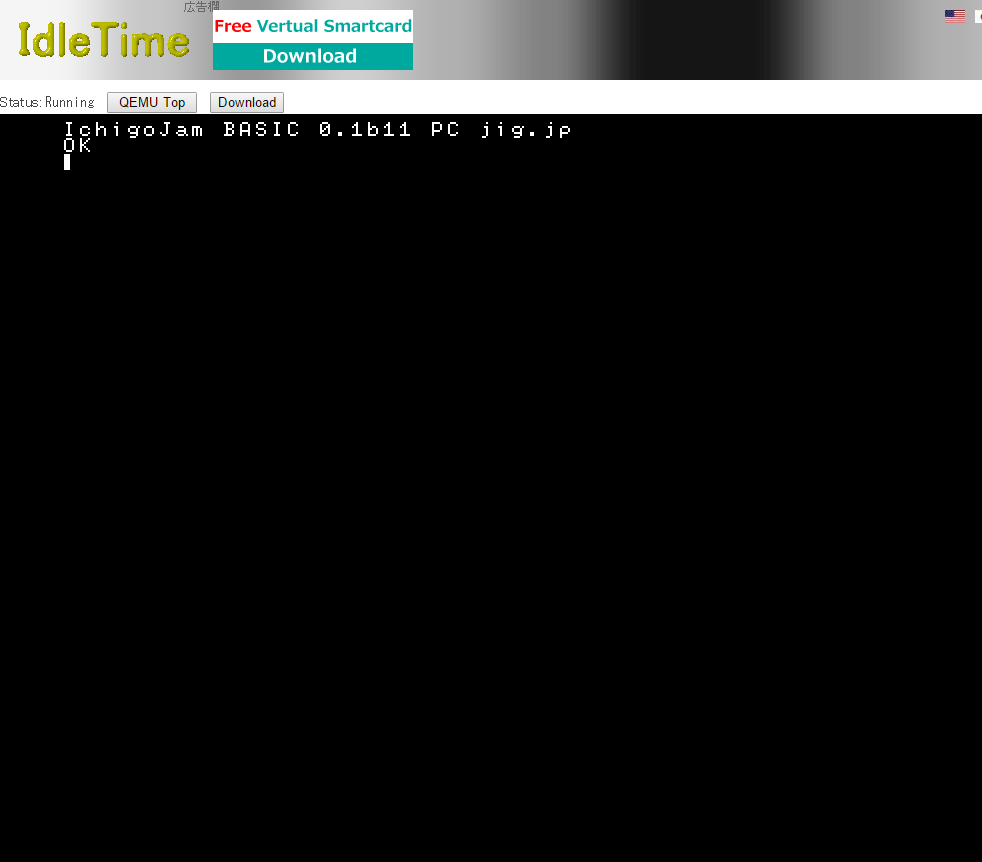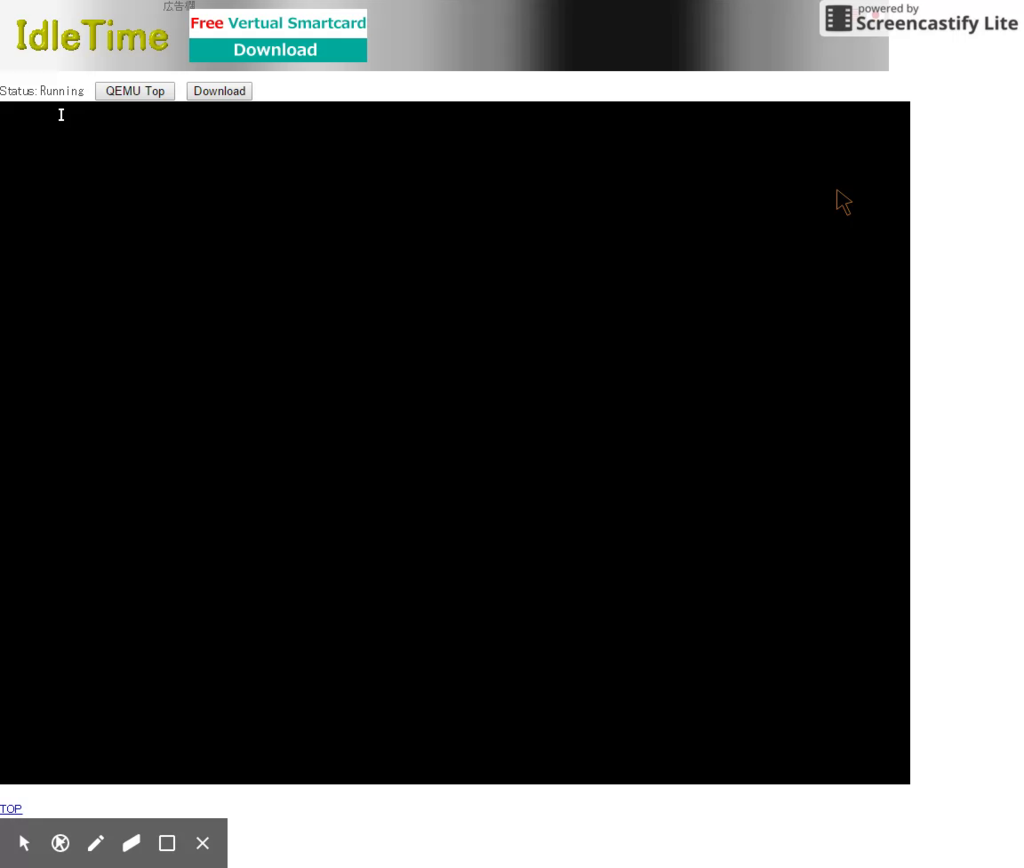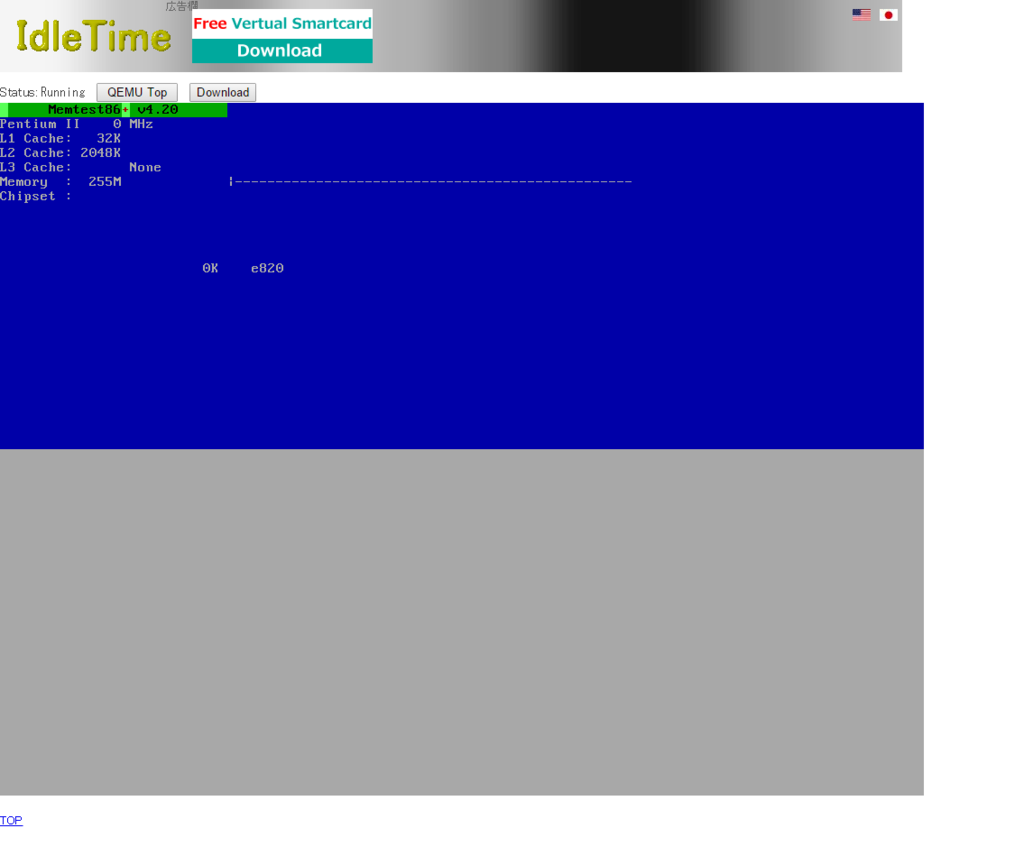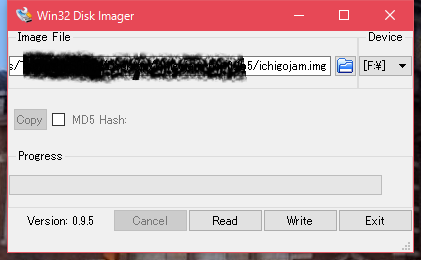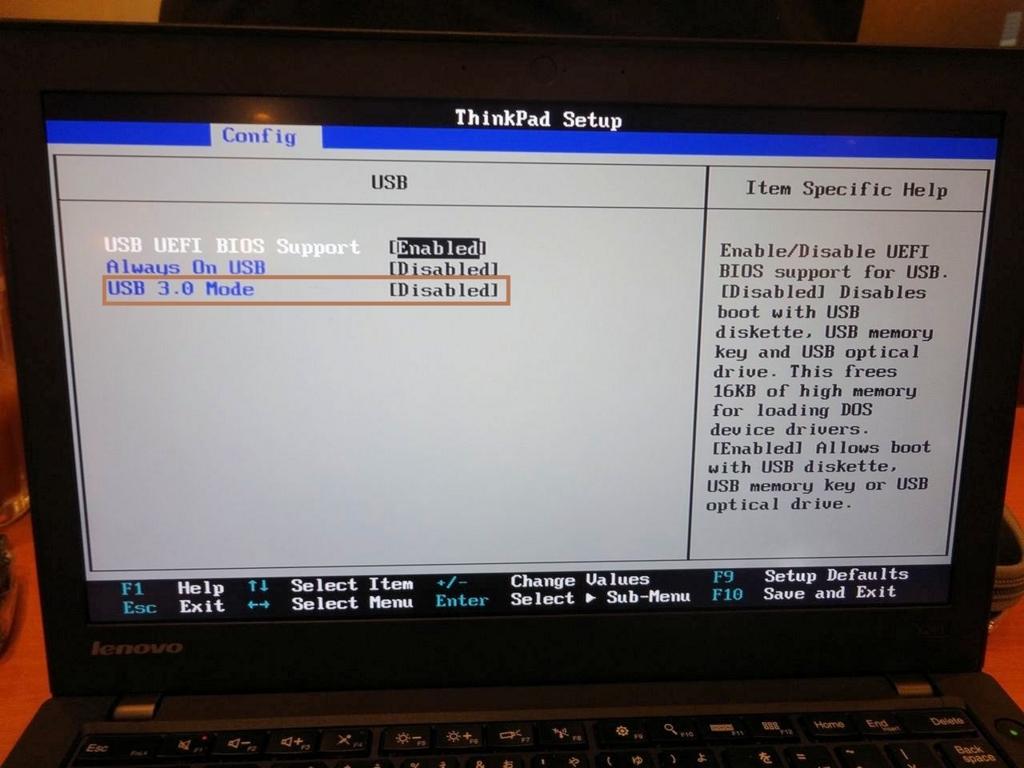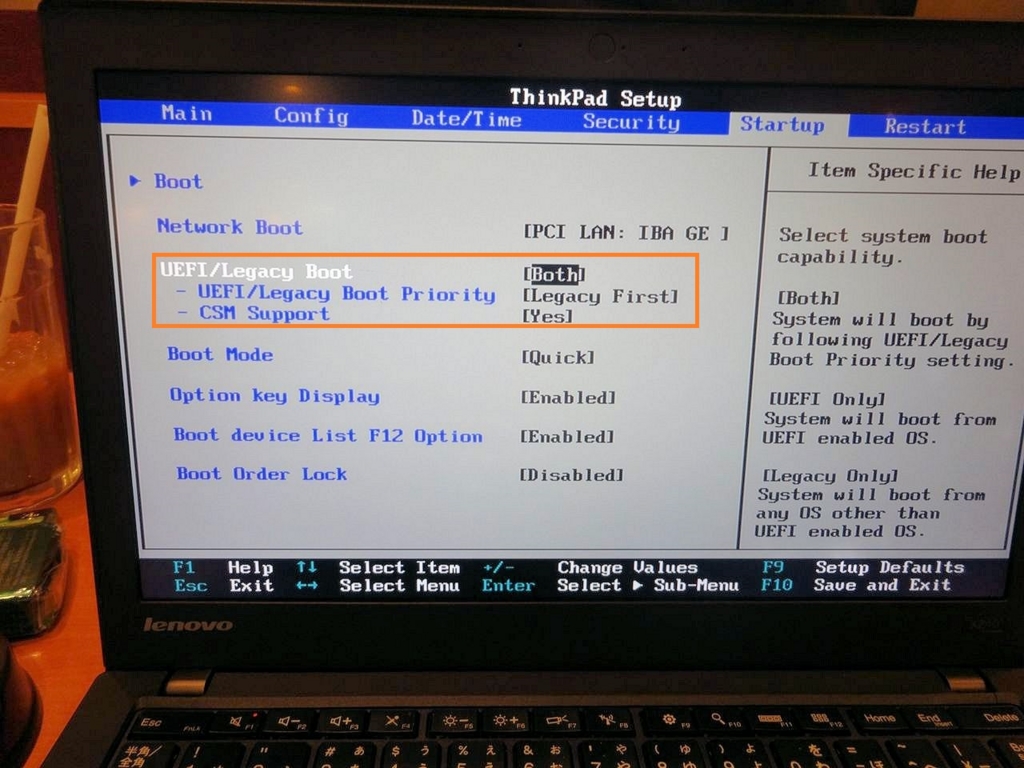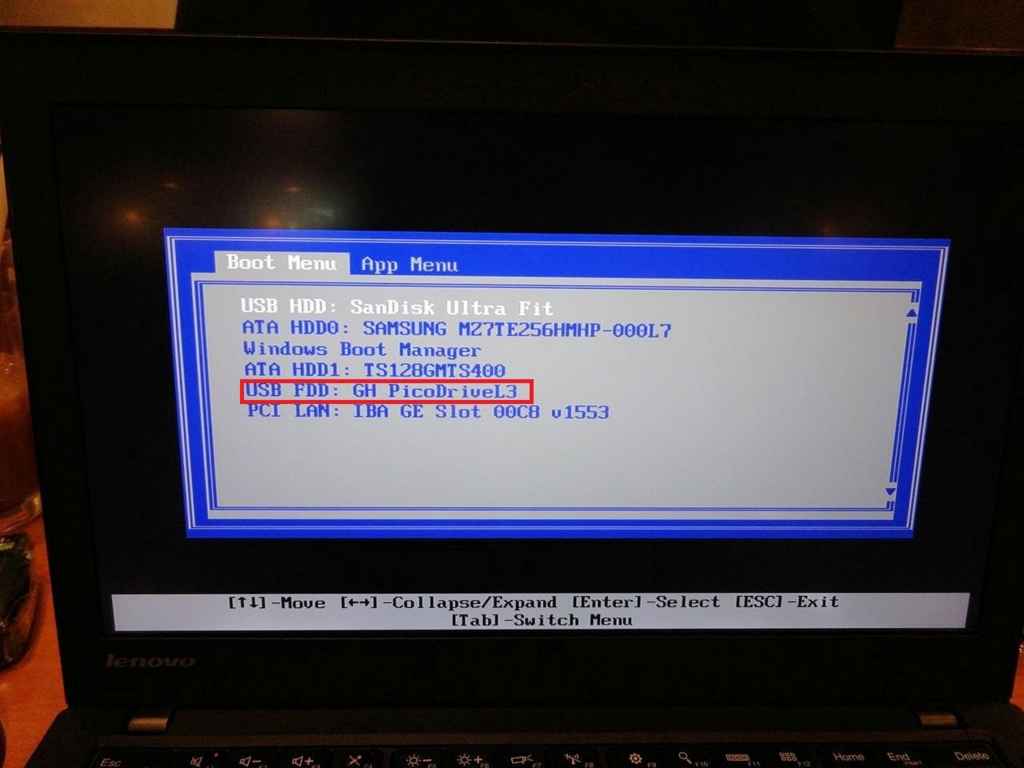「めくら」「つんぼ」と言ってはいけない
「差別だ!」ということで、使える言葉がどんどん減っていくな、と感じている。
差別的表現だとして、漢字をひらがなにしたり、言い換えをしたり。
「障害者」を「障がい者」と表現すること自体に違和感を覚えるのは自分だけ?なんだろうか。
まずそもそも、漢字とひらがなを交ぜ書きすること自体に違和感を覚えるし、"害"という字が悪い意味を想像させると言われたところで、それでは残った"障"の字はどうなの?って話にもなる。
"害"の持つ意味。
自分の子供のころ、当然のように周囲の大人は「めくら」だの「つんぼ」を使っていた。
それを差別用語だと認識をしていなかったのもあるだろうけども。
昭和生まれ、関西人でもなし、田舎者でもあるので、そこらへんはたぶん、都会に比べたら緩かったんだろう。
私の母親は障害者福祉施設で働いていた。福祉系の短大を卒業してから定年まで。
自分は片親だったので、小学校にあがる前から、親の仕事場に居させてもらうことも多々あったし、障害を持っている方の接点もたくさんあった。子供の頃から、障害者ってどういう人?っていう立場ではなかった。
ただ、学校でたまにやる「障害を持っている人は差別しちゃいけませんよー」っていう授業のときには、とても大きな違和感を感じていた(当時の自分にはそれを表現する能力はなかったけれど)。
母親やその同僚は、今で言う差別的表現を職場でも当然のように使っていたし、障害者の家族も同じくだった。
時期を明確に言い切れないけれども、90年代半ば以降になってようやく多少の言い換えをするようになった。
「別に自分たちはいいんだけど、上がね、」と。どうやら職場の上席に注意されるらしい。
言い換えが始まってしばらく経ってから、今度は身体拘束(暴れる障害者・高齢者をベッドに縛り付けること)ができなくなった。
身体拘束が禁止になってからというもの、腕や足の生傷が増え、仕事が終わったあとのストレスも増えていたようだった。
自分たちも他の利用者さんたちも危ないけど、拘束してはいけない規則だから、と。
話は脱線したけれども。
母親の言っていたことで、一つ印象に残ったことがある。
『足繁く見舞いにきたり、夏と冬にしっかり自宅外泊をしている家族は、そんな表現がどうのこうのみたいな事を言わない。こっちが呼ばないと来ないような家族に限って、そういう差別がどうこういう話をする。』
言葉の言い換えをしたところで、何になるというのだろう。
言い換えを推奨する=差別的意識を持っている、のではないの? と変に勘ぐってしまう。
言葉をかえただけで、人間の認識や意識がかわるわけもない。
言葉は生き物。時代によって変わり行くもの。
言葉には由来や成り立ちがあり、言葉がうまれるということは、言語として進化をするということ。
「障害者」という言葉が使われなくなり、「障がい者」という言葉がうまれた。
それは言語としての進化なんだろうか?
社会的弱者を守ることはとても大切だと思う。
ただ、差別的用語に関する言葉狩りをすることに関して、
「社会的弱者を守るため」ではなく「クレームや言い掛かりから組織や個人を守るため」
としか思えないときもあるな、と。
安くて高速なポータブルストレージが欲しい
基本はクラウドストレージ
あまり自宅にいない生活をしているので、普段使うデータはできる限り持ち歩きたい。
だけどメディアを持ち歩くのは面倒。デスクトップとラップトップの同期作業なんてもっと面倒。
ということで、普段はクラウドストレージを使っています。
メインはDropboxとOneDrive、あとは自宅NASのReadyCloudを併用する形で。
しかしながらどうしてもポータブル版XAMPP環境を持ち歩く必要がありまして。
さすがにクラウド経由で同期するのは面倒だ、と。
安価で大容量なポータブルストレージはないものか
以前はSandiskのExtremeシリーズを持ち歩いていたのですが、画像素材などを含めると32GBの容量では少々不足気味。かといって大容量なのは高いしな…と思っていました。
SanDisk Extreme USB3.0 フラッシュメモリー 32GB (無期限保証)[国内正規品] SDCZ80-032G-J57
安価に大容量を求めるとすれば、2.5インチのSSDをポータブルケースに入れるのが一番お手頃ではあるのですが、これも普段持ち歩くには大きすぎる。
一時期はmSATA型SSDをケースに入れて持ち歩いていたのですが、ケーブルを忘れてしまうことが多いのに加えて、NUCにmSATA型SSDをとられてしまいまして。

ProjectM MSATA用高速USB3.0ケース ブラック PM-MSATAU3-BK
時代はM.2ですよね
mSATA型SSDをもう一つ買い足そうかと思ったのですが、意外と新品を買うと高い。というのも、小型SSDの主戦場がmSATAからM.2へ移行しているので、メーカーが生産していないことによって全体的な相場が上昇しているのでした。
ということなので、価格が下がってきたM.2のSSDを使って、ポータブルなストレージを作ってみることにしました。
用意した物

M.2用USB3.0 SSDケース
秋葉原をふらふらしていて見つけました。
こういう変な部品はやっぱり東映さんですねえ。
| ノーブランド | M.2 NGFF SSD USB 3.0 CASE | |
| @パソコンハウス東映 | \2,980- |
ハードディスクケース 2ページ目 - パソコンハウス東映 東映無線株式会社
同等品はAmazonなんかでも売ってます。
M.2 NGFF SATA SSD TO USB3.0 外付けケース ケーブル不要SOKET 2 B+M KEY SATA ec_onlineshop
M.2 SATA接続 SSD
別にメーカーにはあまりこだわりがないのですが、こういうSSDはSamsungでいいかと。
恐らくは組込流れ品だと思われ、購入したときの使用時間は3時間程度でした。
どうせ使い潰す前提なので、新品じゃなくてもいいんです。
| Samsung | MZNTE128HMGR | |
| @じゃんぱら3号店 | \4,280- |
じゃんぱら-SAMSUNG MZNTE128HMGR 128GB/SSD/M.2 2280/SATA/6Gbpsの詳細
こっちもAmazonに同等品がありますね。
ADATA Premier Pro SSD SP900シリーズ 128GB M.2 Type2280 SATA 6Gb/s 3年保証 ASP900NS38-128GM-C
使ってみた感じ
安上がりな割には、満足感は高いです。
大容量USBメモリもずいぶん安くなりましたけど、安いやつってのは大概遅いので。
組込はとても簡単
差し込んでネジ止めるぐらいですしね。30秒で組込完了。
ドライバとかも自動であたるので(Win10環境では)、特に面倒なこともないですね。


よいところ
そこそこの速度が出る
さすがに最新のUSBメモリよりかは遅いですけど、当初の目的であるXAMPPを入れて持ち歩いて使うという用途では全く困らない速度。
CDMで計測してみると、このぐらいの速度は出てますね。

ローカルディスクとしてマウントされる
いろいろとほら。リムーバブルで認識されると不都合とかあるじゃないですか。
わるいところ
でかい
Extremeも大柄ですが、こっちはもっとでかい。
直接ラップトップにさすのを躊躇うレベル。

発熱が気になる
熱をどこかで測っておけばよかったのですが、触れると熱いな、ぐらいには発熱しますね。
時代遅れだけど
持ち歩くこと自体が時代遅れではあるのだけど、
こうやってお手軽に高速なポータブルストレージが手に入るのはすばらしいですね。
今はSSDの価格が急落してますし、500GBクラスのSSDを突っ込んで使うのもアリなんだと思います。
SD8SN8U-512G-1122 [X400 SSD(512GB M.2(2280) SATA6G 5年保証)]
安全なパスワードとは?
パスワードを考えるのって面倒ですよね
通信販売やSNSなど、IDやメールアドレスと一緒にパスワードを使う機会はとても多いと思います。
パスワードの管理をすること、みなさん悩まれているのではないでしょうか?
パスワードは安全でなければいけないですが、長くて複雑なものはなかなか覚えられません。
パスワードを付箋に書いてパソコンに貼っている、なんて本末転倒な方も結構いらっしゃいますね。
会社やサイトの規定によって数ヶ月に1回パスワードの変更が必要な場合などは、変更を重ねていくほどに覚えきれなくなり、メモに残したり付箋に書いたり、パスワードを使い回したりといったことが起こってしまいがちです。
攻撃する側は何を考えているんでしょう
安全なパスワードとは一体どのようなものでしょうか?
パスワードを盗み出す方法は、大きく分けて3つあります。
1.総当たりタイプ
もっとも基本的な形式で、考えられるパターンを最初から順番に全て試す方法です。
銀行の暗証番号やスマホのロックなどでよく見かける4ケタの数字で言えば、0000~9999まで、数字を1ずつ足していくことで10000通りのパターンのどれかが必ずヒットするだろう、という方法です。
最近のログインシステムだと、何度かパスワードを間違えた場合はエラーになることがほとんどですが、
2.推測ワードタイプ
誕生日や住所、電話番号を元にパスワードを推測する方法です。
インターネット上に公開されている個人情報を元に、SNSやメールなどのパスワードを推測します。
例えば、1992年1月13日うまれの人が「19920113」というパスワードを使ったり、自宅の電話番号をそのままパスワードにしている場合、生年月日や電話番号を公開していれば、その分危険度は増えてしまいます。
3.データ記録タイプ
一度どこかから漏れ出してしまった情報を元にする方法です。
ある一つのサイトからメールアドレス・パスワードの情報が漏れ出してしまえば、それを元に他のサイトなどへのアクセスを試みます。
例えば、通販サイトとSNSで同じメールアドレス・パスワードの組み合わせを併用していた場合、このタイプの攻撃に対して、危険度が増えてしまいます。
簡単に複雑なパスワードを作る方法
盗み出す手法を知った上で、安全で覚えやすいパスワードを決めていきましょう。
意外と簡単なパターンで、覚えやすいパスワードを作ることができます。
例えば…
| 名前 | 大川 さとみ |
| 生年月日 | 1987年7月9日 |
| 携帯番号 | 090-2918-8735 |
| 使いたいサービス | Googleアカウント |
覚えやすく難解なパスワードの例
パターン1) gL.1907S.8709o
パターン2) G5381s-l9070O
どれも自分にとって覚えやすいワードの組み合わせではありますが、順番を入れ替えたり記号を入れることで、複雑に見えるようにしています。
GとLは"Google"アカウントを意味していますので、例えばFacebookのパスワードでは、パターン1の場合は「fB.1907S.8709o」というように使います。これにより、データ記録タイプの盗みだし攻撃をある程度防止することができます。
このパターンは参考ですから
ここで示す例はあくまでも参考ではありますが、ある程度パターンを決めることで、今まで使っていたキーワードをより複雑なパスワードに変換することができます。
こういったパスワードでも、ある程度の規則性が見つかってしまえば、簡単に破られてしまう点には注意が必要です。
また、ブラウザーに情報を記録したり、紙に書き留めたりすることは極力避けるのが、パスワード盗み出し対策には有効です。
ちょっとした工夫で安全性を向上させ、楽しいインターネットライフを送ってください。
"Ichigojam for x86"をChromeブラウザ上で動かす
使ったもの
「PNaCL QEMU」とは?
chrome.google.com
idletime.s601.xrea.com
QEMUのChrome版。PNaClによるサンドボックスの仮想マシン。
Chromeブラウザの中で仮想マシンが動作します。
Windows95やLinuxがインストールして使えます。
性能が非常に遅いですが利用できるケースはあると思います。
Raspberry PiのエミュレータやSH4のDebianも動作します。
そもそも、なにゆえChromeブラウザ上で走らせようと思ったか、というと。
単純に、ChroniumOS上で使うことができたら、便利だなと思っただけ。
"Ichigojam for x86"とは?
「こどもパソコン Ichigojam」のIchigojam BASICを、x86上で動かすことができる素敵なもの。
福野さんという、鯖江の白馬の王子様的なイケてるメンズさんが作ってくれた、とてもすばらしいもの。
動かし方
Step.1 ファイルを用意する

Step.3 "PNaCL QEMU"を起動し
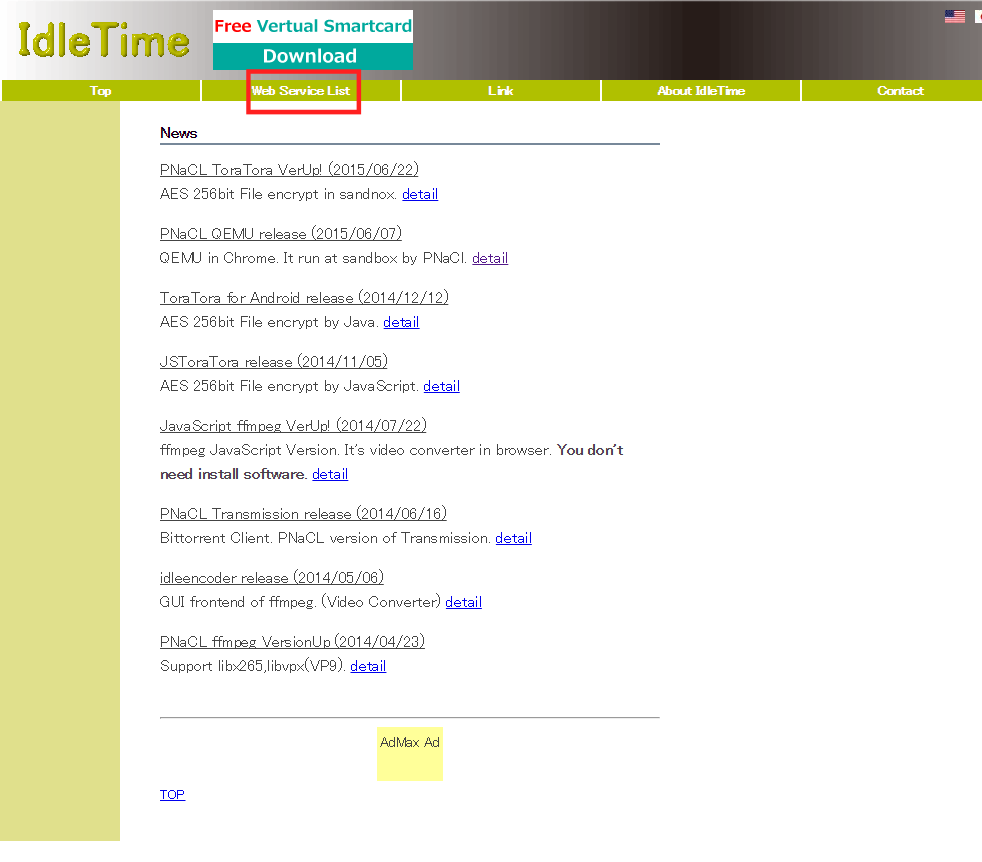

Step.4 仮想マシンの設定をする
パラメタを設定してあげる。
これは各自の環境によって違うかもしれない。
isoイメージからブートさせたい人は、bootとMediaをCD-ROMにして、
Step.1で用意するファイルは、isoイメージを"cdrom.iso"にリネーム。
| machine | default |
| cpu | default |
| memory | default |
| smp | default |
| boot | ●floppy |
| -no-acpi | ■-no-acpi |
| Media | ■floppy |
| keyboard | default |
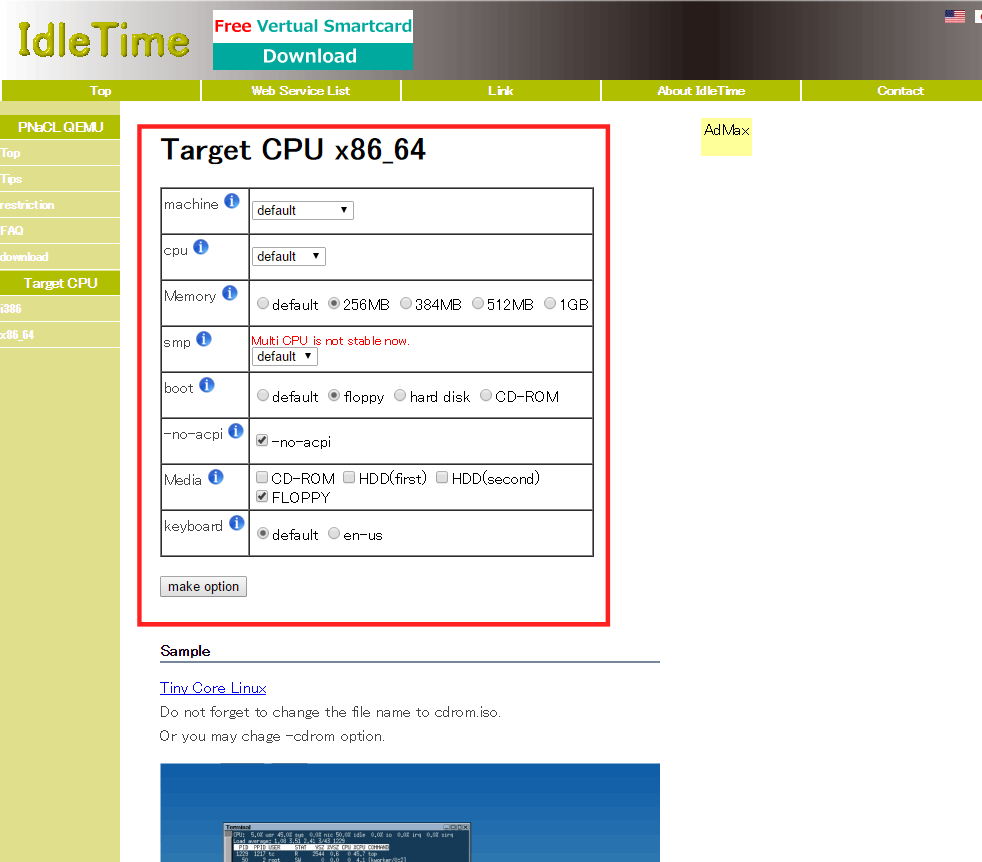
Step.5
Step.1で作成したファイルを、画面内の灰色にD&Dする。
自分の使ってるマシンが32bitだったら→"HOST OS 32bit"
自分の使ってるマシンが64bitだったら→"HOST OS 64bit"
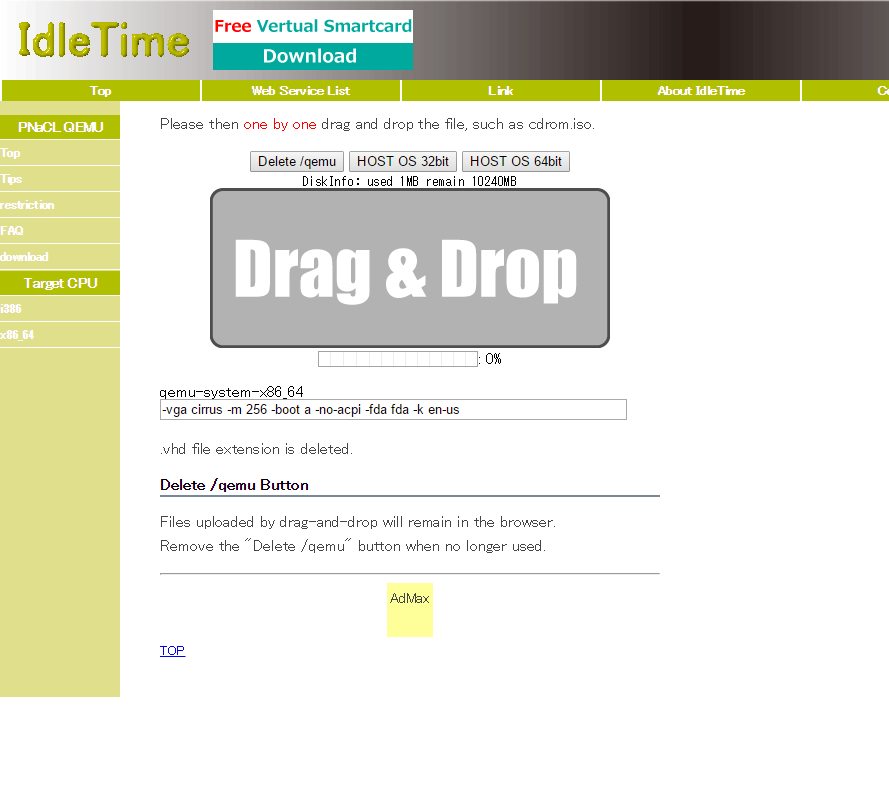
以上。
- 福野様、とてもおもしろいものを作っていただき、ありがとうございました。
- この手順は2016/01/06時点での手順です。変わる場合もあると思います。
"Ichigojam for x86&" を Chrome上で動かそうとした
"Ichigojam for x86" Windows版の起動ディスクを作成する
"Ichigojam for x86&" をVM上で動かす
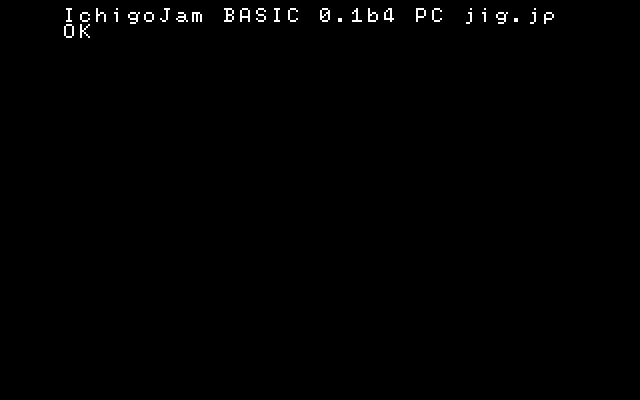
福野様のサイトで、Ichigojam BASICのPC版が公開されています。
自分も早速OracleVM上で動かしてみました。
http://fukuno.jig.jp/1256youtu.be
たのしい!
細かい設定をいじってないので、SAVEとかはできなかったです。
もしかしたら、どこかの設定でなんとかなるのかも。
Windows10 にて FlashPlayerの更新「KB3132372」を無効にする
艦これ起動しないんだけど?!
2015年12月末に配信されたWindowsUpdateにて、Adobe Flash Playerの更新プログラム「KB3132372」が配信されています。
この更新プログラムを適用すると、InternetExplorerにてFlashコンポーネントを使っている場合、ブラウザ自体がクラッシュしてしまう問題があります。
艦これできないじゃん!!!!!!
Windows10の忌まわしきところは、アップデートを消すのが非常に面倒なところ。というわけで、解決策を少々。
1.更新プログラム「KB3132372」をアンインストール
[コントロールパネル]→[プログラムと機能]をクリック

2.[インストールされた更新プログラムを表示]をクリック

3.更新プログラム「KB3132372」をアンインストール

4.Microsoftのサイトから、ツールをダウンロード
Windows 10 で Windows やドライバーの更新による再インストールを一時的に防止する方法
https://support.microsoft.com/ja-jp/kb/3073930
5."wushowhide.diagcab"を実行


6.[Hide updates]をクリック

7.更新プログラム「KB3132372」を選択し、[次へ]をクリック。


終わり
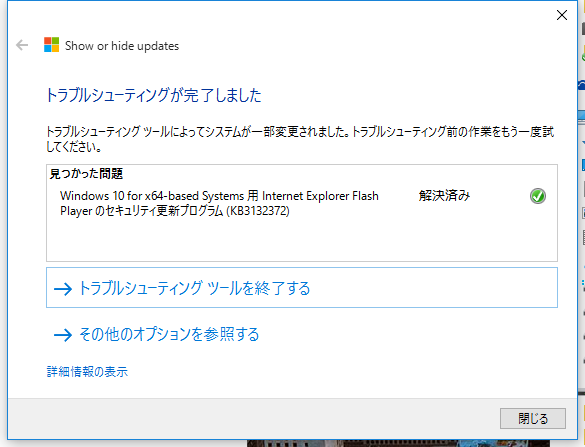
注意点
・更新プログラムをアンインストールする際に、再起動がかかります。作業中の方は必要なものを保存など。
・Microsoftさんが対策された更新プログラムを出すと思うので、それが出たらしっかりとアップデートしましょう。
・あくまで、2016/01/01時点での対策方法です。
USBメモリを買った話
USBメモリを買った話
人に頼まれてデータ移行用のUSBメモリを買った。容量がなるべく大きくて、できるだけ安いもの、と。どうやら地方だとそれなりの値段がするらしい。
探してふらふらしていたら、USB3.0対応、128GBで3980円というものを発見した。メーカーも信頼できるところだし、販売店も十分信頼がおけるお店。公称速度も、Read85MB/s、Write25MB/s。USB3.0としては遅いけど、これなら問題ないだろうと、ほくほく顔で購入した。


これ遅くない?
動作確認のためにパソコンに挿すが、なかなか認識しない。
ふと疑問に思ったものの、席を外して少ししたあとに認識されていた。
次はフォーマット。新品だし128GBだからクイックでいいやと。
しかしフォーマットが遅い。クイックのくせに遅い。128GBだからこんなものなのか?
5分程度でフォーマットが完了し、容量は正しく認識された。
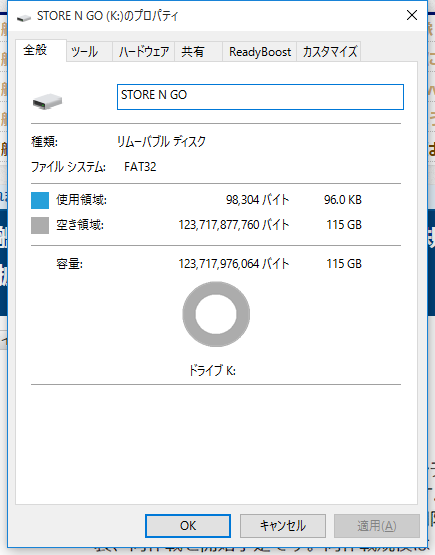
試しにデータを転送してみる。
遅い。遅い。。遅い。。。USB3.0で認識してる?
Explorerがかたまって落ちる。初期不良?
デバイス再認識、再フォーマット、接続ポート変更あたりを試し、パソコン自体も再起動させてみたけれども、状況は改善せず。
試しにCDMでベンチを取ってみた結果がこちら。

明らかにUSB3.0の速度が出ていない。USB2.0ポートで計測した結果はこちら。

あ…れ…?USB2.0のほうが速いんですけど…。確かにWriteの速度はUSB3.0で接続したほうが出てるので、USB3.0としては認識してるんだろう。
その後
販売店で検証してもらったところ、同様の傾向だったので、うちの環境との相性というわけではなさそうだ。
他の在庫品でも同じということは、きっとこれが仕様だということなんだろう。
遅いだけなら割り切るんだけど、Explorer巻き込むのは問題と思い、別のものに交換してもらいました。販売店さんごめんなさい。
公称値、、、?
今回の物はAmazonJPとかにレビューがないのですが。。。

バーベイタム 49189 Store'n'Go V3 USBメモリ 128GB (スライド式、グレイ)
- 出版社/メーカー: バーベイタム
- メディア: Personal Computers
- この商品を含むブログを見る
![Verbatim 128 GB Store 'n' Go V3 USB 3.0 Flash Drive, Black/Gray 49189 [並行輸入品] Verbatim 128 GB Store 'n' Go V3 USB 3.0 Flash Drive, Black/Gray 49189 [並行輸入品]](http://ecx.images-amazon.com/images/I/41OEL5BKXEL._SL160_.jpg)
Verbatim 128 GB Store 'n' Go V3 USB 3.0 Flash Drive, Black/Gray 49189 [並行輸入品]
- 出版社/メーカー: Verbatim
- メディア: エレクトロニクス
- この商品を含むブログを見る
メーカー公式の製品ページだとこちら。メーカー公称の速度が記載してありますね。販売店さんもここから数値を引っ張ってきたそうです。
http://www.verbatim-europe.co.uk/en/prod/v3-usb-drive-128gb-49189/?con=2www.verbatim-europe.co.uk
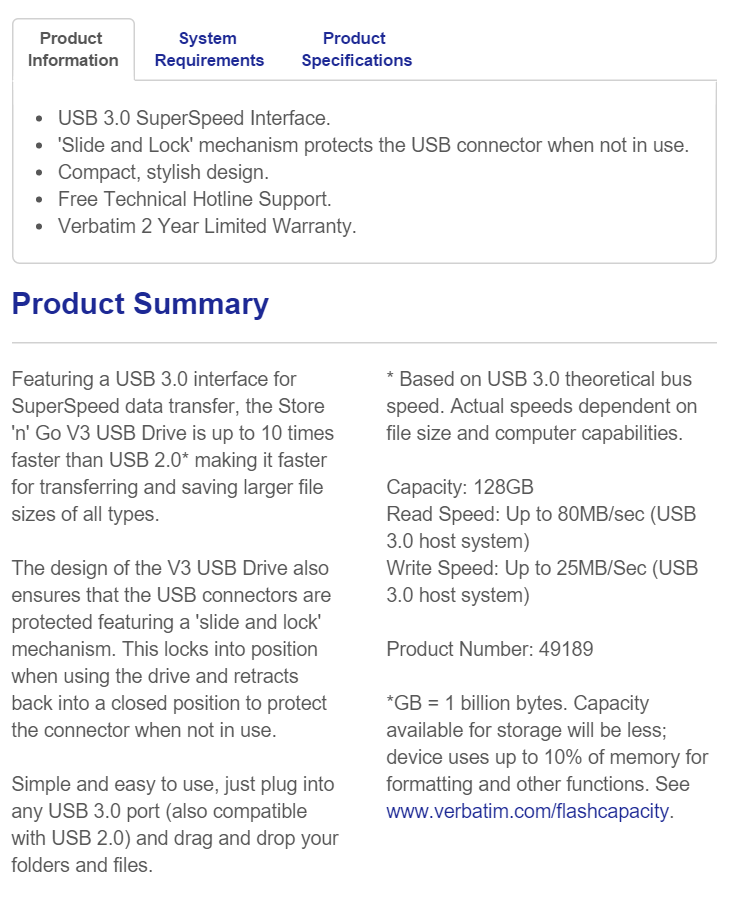
Amazon.comやAmazonUKには若干数のレビューがある。速度計測してる人はあまりいないけれども…。
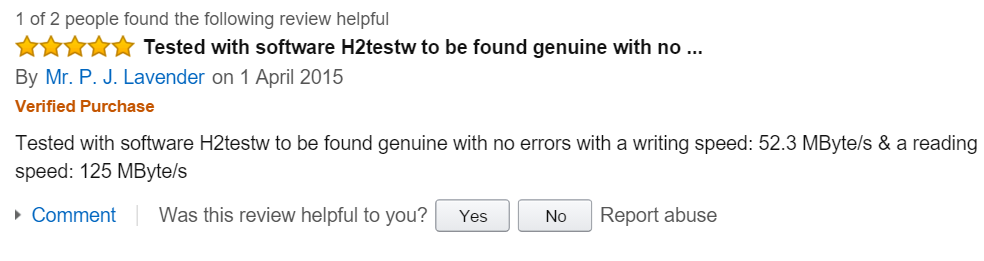
www.amazon.co.uk
メーカー公称でRead85MB/s、Write25MB/sを謳っている。
その速度が出るとは思っていないけれども、せめて半分ぐらいは出るものだと思っていたのです。しかしこのザマという。
結局安いUSBメモリは遅いんだな
お話しを聞いたところ、128GBモデルのみTLC-NANDを採用しているそう。
TLC-NANDがなんなのかは、ここらへんを参照して欲しいのですけども、要するに従来だと1bitしか記録できなかったNANDに、無理やり3bitを記録できるようにした感じですね。
e-words.jp
NANDフラッシュメモリでの違いを簡単にまとめてみると、こんな感じです。
| SLC | MLC | TLC | |
| 1セルあたり | 1bit | 2bit | 3bit |
| 速度 | 高速 | - | 低速 |
| 価格 | 高価 | - | 安価 |
| 大容量化 | 困難 | - | 容易 |
| 信頼性 | 高い | - | 低い |
| 小型化 | 困難 | - | 容易 |
SLCのフラッシュメモリはほとんど市場に出回っていない認識でOKay。一般的なユーザが購入しているのは、大体はMLCかTLCのモデル。
TLCは安価に大容量を実現できるけれども、その分信頼性や速度を犠牲にしている。安価な大容量USBメモリは大体がTLCメモリ採用モデル。大容量を安価に製造するには、それしかないわけだから。
TLCだから悪いわけではなく、コントローラの設計次第では速度を出すことができる。ただ現実問題として、高速なコントローラを採用すればその分価格は上がる。TLCメモリを採用して安価にするという意味がなくなってしまう。
似非USB3.0メモリは絶滅してください
実はこれUSB3.0である必要がない速度領域なんですよね。USB2.0で33MB/s程度は速度が出せますから。
安価なUSBメモリに多いのですけど、USB3.0を採用している意味がない製品もちらほら見かけるのは事実。
USB3.0対USB2.0という規格自体の数値を出して、○○倍高速!なんて謳っている製品の多いことよ。
一般的な人なら、パッケージに記載されている○○倍高速!を信じて買ってしまうだろうし。
確かに小さな文字で記載されているんだけどもね。
参考データ
ちなみに速度が出るUSB3.0メモリだと、だいたいこのぐらいの速度。
これはグリーンハウスのPicoDriveF3のデータ。2011年発売モデルなので、かなり古いものではあるけども、4chコントローラ採用で当時としては非常に高速なモデル。

教訓
フラッシュメモリ系は、それなりのものを買ったほうがいいんだろう、というお話しでした。